Main基板の部品実装
Main基板へ直接ハンダ付けする部品を取り付けます。
部品実装




1.まず、二つの穴を皿ネジ加工
2.三端子レギュレータとコンデンサをハンダ付け。
三端子レギュレータ:低損失レギュレータ LP2950L-3.3V 3.3V100mA
コンデンサ:0.1μFセラコンと、100μFの電解コンデンサ
3. スライドスイッチのハンダ付け
4. 抵抗のハンダ付け
R1: 47Ω、R2:1kΩ
電池チャージ用基板と接続



リチウムイオン充電器という赤い基板とMain基板を繋げます。
まずは4cm程度のケーブルで、チャージ用基板の+/-端子と、Main基板のP9 Btry端子を接続します。
基板の裏側に絶縁テープを貼って、二つの基板を重ねても問題無いようにしておきます。
Main基板にモジュールを搭載
加速度センサと気圧センサをハンダ付けします。
気圧センサの取り付け

ピンヘッダをハンダ付けし、写真の向きのように、気圧センサをハンダ付けします。
加速度センサの取り付け


ピンヘッダをハンダ付けし、写真の向きのように加速度センサをハンダ付けします。
チャージ基板をMain基板にネジ止め

加速度センサを付けたところで、チャージ基板を写真の向きのようにネジで固定します。
加速度センサのピンヘッダがチャージ基板とぶつかるので、飛び出たピンヘッダを切って、絶縁テープを貼っておきます。
BLEモジュールの取り付け準備


まず、最初にMain基板にTouchMIDI32をネジ止めするための1cmのスペーサを取り付けておきます。このネジ止め部分が、BLE基板の取り付けで隠れてしまうためです。
昔のLED用基板の穴も皿ネジ加工しておきます。
旧LED基板の取り付け
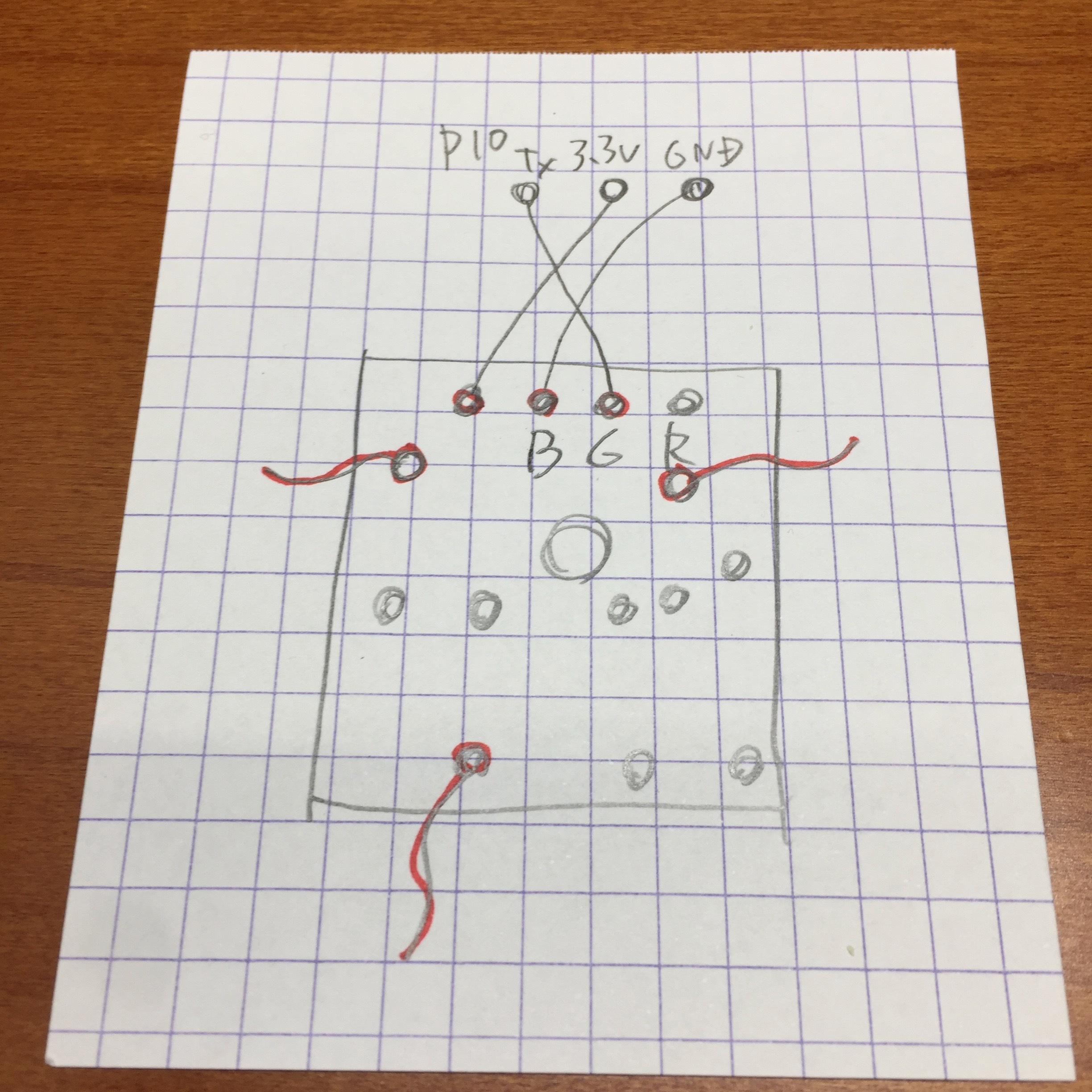



上の図の写真のように、まずMain基板のGNDを旧LED基板のBに、3.3Vを無印に、TxをGに接続します。
また、BLE基板に繋げるためのケーブルを図のように3箇所ハンダ付けしておきます。
今回用いるケーブルはいずれも細いポリウレタン線を使います。
BLEモジュールのハンダ付け


旧LED基板をMain基板に、スペーサーを間に入れてネジ止めします。スペーサーは3mm厚です。
3本出ているケーブルにmi.1基板をハンダ付けする。
H8: GND
H6: 3.3V with R
H2: MicroProcesser Tx
T4: NC
TouchMIDI32と接続
TouchMIDI32に必要なピンヘッダ類を取り付け、Main基板とケーブルを繋ぎます。
TouchMIDI32へのピンヘッダ取り付け


TouchMIDI32にピンヘッダ類を取り付けます。
P5: プログラム書き込み用5pinのピンヘッダ
P1: 裏側にタッチセンサ用の6binのピンソケット
P6: 裏側にLED用の4pinのピンヘッダ
P8: I2C,シリアルをMain基板に繋ぐケーブル
P9: 電源をMain基板からもらうケーブル
Main基板との接続




まずMain基板に電源用のコネクタ付きケーブル(4pin)をハンダ付けする。1pin分必要ないので、カットしておく。
それから、TouchMIDI32のI2C,シリアル用ケーブルをMain基板にハンダ付け。
さらにLED用の3.3VをMain基板からケーブルでコネクタの端の端子に繋ぐ。
なお、この端子の線を基板上で切っておく。(CPUのポートに繋がっているため)
ファームの書き込み
この辺りで、BLE OcarinaのファームウェアをTouchMIDI32に書き込みます。
臓物の組み立て

オカリナの臓物全体を一体化します。
Main基板に3Dプリントした吹き口をネジ止めし、バッテリーを両面テープで止め、最後にTouchMIDI32をネジ止めします。
吹き口をネジ止め

3Dプリントした吹き口をMain基板に2箇所ネジ止めします。空気が漏れないように、強めにネジ締めします。
バッテリーの取り付け

バッテリーとMain基板を両面テープで貼り合わせます。動かないように固定出来さえすればよいので、がっつり固定しなくて構いません。
TouchMIDI32の取り付け

最後にTouchMIDI32をネジ止め。
筐体にタッチセンサ装着
上側筐体に四角ナットを嵌める


3Dプリントした上側筐体のネジ穴横にある四角ナット用の穴に、四角ナットを挿入します。意外と穴は小さいので、強く押し込みます。
6つの穴に銅箔テープを貼る


上側筐体の6つの穴の裏側に銅箔テープを貼ります。
銅箔テープにポリウレタン線をハンダ付け


ポリウレタン線を10cm程度に切ったものを6本用意します。ポリウレタン線の片側の皮膜をハンダで溶かした後、6つの銅箔テープにハンダ付けします。
ポリウレタン線をL型ピンヘッダにハンダ付け



ポリウレタン線を筐体裏にテープなどで固定して、6つの線を基板のコネクタ付近に集め、L型ピンヘッダにハンダ付けします。
L型ピンヘッダを臓物に嵌めたままハンダ付けするとやりやすいでしょう。
念のため、導通チェックも忘れずに。
LED基板の取り付け
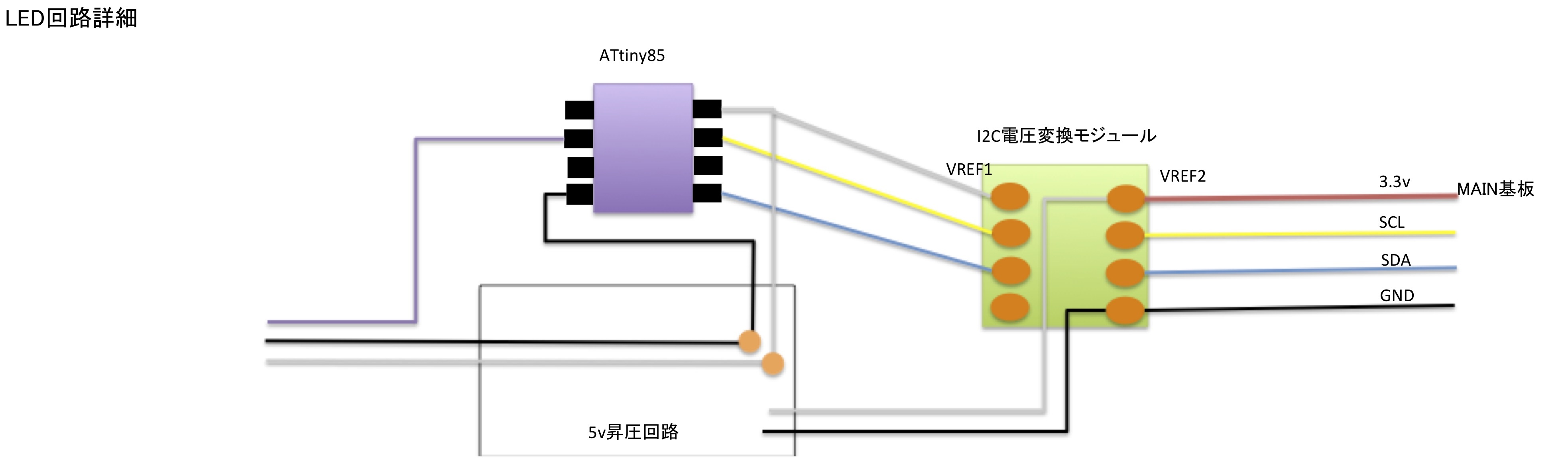
LEDは、2台目でNeoPixelを使うように変更。
これから作るとしても、全く同じようには作らないと思うので、ざっくりと紹介。
配線の際は、回路図参考のこと。
NeoPixelと昇圧回路合体
ポータブルFM音源キーボード用に作った昇圧回路を使用します。
NeoPixelのGNDと5Vをこの回路と接続。
ATtinyも合体

まず、8pinのソケットから必要なケーブルをハンダ付けして取り出します。
このうち、I2Cを電圧レベル変換用基板と取り付け、さらにこれを先ほどのNeoPixel&昇圧回路に合体させます。
電圧レベル変換基板にピンヘッダを取り付けます。
写真の通りかなり強引です。
Main基板からケーブル取り出し


Main基板側から、3.3Vの電圧と、I2C信号をケーブルをハンダ付けして取り出します。
写真の白が3.3V, 黒がGND, 青がSDA, 黄がSCL。
Main基板とLED基板はこうやって繋ぐ

写真の通り、Main基板から出たケーブルの先はコネクタにして、先ほど作ったLED回路のピンヘッダに差し込めるようにします。
筐体にLED基板を固定する


筐体のLEDが光る部分を写真のように白く塗っておく。
そこにNeoPixel基板をテープで貼り付ける。
昇圧回路&ATtiny&I2C電圧変換の回路の塊は写真のように、右内側にやはりテープなどで固定する。
最後にMain基板を入れてみて、ケーブルを繋ぎ、NeoPixel前の空間に光拡散用にワタを詰め、クリアの3Dプリント部品を接着する。
あとは、下側筐体をねじ止めして出来上がり。